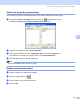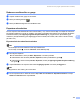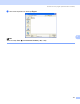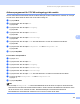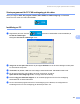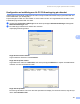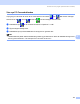Software User's Guide
Table Of Contents
- BRUKSANVISNING FÖR PROGRAMANVÄNDARE
- Innehållsförteckning
- Windows®
- 1 Utskrift
- Använda Brothers skrivardrivrutin
- Funktioner
- Välja rätt papper
- Samtidig utskrift, skanning och faxöverföring
- Radering av data från minnet
- Statusövervakning
- Inställning av skrivardrivrutiner
- Lokalisera skrivardrivrutinens inställningar
- Fliken Grundläggande
- Fliken Avancerat
- Använda FaceFilter Studio från REALLUSION för fotoutskrift
- 2 Skanning
- Skanna dokument med TWAIN-drivrutinen
- Skanna ett dokument med WIA-drivrutinen (för Windows® XP/ Windows Vista®)
- Skanna ett dokument med WIA-drivrutinen (För användare av Windows Fotogalleri och Windows Faxa och skanna)
- Använda skannerknappen (för användare av USB-kabel)
- Använda ScanSoft™ PaperPort™ 11SE med OCR från NUANCE™
- 3 ControlCenter3
- 4 Nätverksskanning (för modeller med inbyggt nätverksstöd)
- Innan du använder nätverksskanning
- Använda skannerknappen
- Skanna till FTP (för MFC-5890CN och MFC-6490CW)
- Skanna till FTP (För MFC-6890CDW)
- Skriva text
- 5 Fjärrinställning (inte tillgängligt på DCP-modeller, MFC-250C, MFC-290C och MFC-297C)
- 6 Brother PC-FAX-program (endast för MFC-modeller)
- 7 PhotoCapture Center™
- 8 Inställningar för brandvägg (för nätverksanvändare)
- 1 Utskrift
- Apple® Macintosh®
- 9 Utskrift och faxsändning
- 10 Skanna
- 11 ControlCenter2
- 12 Nätverksskanning (för modeller med inbyggt nätverksstöd)
- 13 Fjärrinställning & PhotoCapture Center™
- Register
- brother SWE
Brother PC-FAX-program (endast för MFC-modeller)
134
6
Radera en medlem eller en grupp 6
a Välj den medlem eller grupp du vill radera.
b Klicka på raderingsikonen .
c Klicka på OK då dialogrutan för bekräftelse visas.
Exportera adressboken 6
Du kan exportera hela adressboken till en ASCII-textfil (*.csv). Du kan också välja och skapa ett vCard som
kan bifogas utgående e-post för en medlem, (ett vCard är ett elektroniskt visitkort som innehåller sändarens
kontaktinformation) eller Uppringningsdata för fjärrinställning för programmet för fjärrinställning på
maskinen. (Se Fjärrinställning (inte tillgängligt på DCP-modeller, MFC-250C, MFC-290C och MFC-297C)
på sidan 122.)
Exportera hela den aktuella adressboken 6
Obs
Om du skapar ett vCard måste du först välja medlemmen.
Om du väljer vCard i a, kommer Filformat: att bli vCard (*.vcf).
a Gör något av följande:
Från adressboken, klicka på Arkiv, Exportera, och sedan på Text.
I adressboken ska du klicka på Arkiv, Exportera, sedan på vCard och gå till e .
I adressboken ska du klicka på Arkiv, Exportera, sedan på Uppringningsdata för fjärrinställning
och gå till e.
b Välj de datafält du vill exportera från listan Tillgängliga poster och klicka på Lägg till >>.
Obs
Välj posterna i den ordning du vill visa dem.
c Om du exporterar till en ASCII-fil ska du välja Tabb eller Komma från Separationstecken. Då väljs
Tabb eller Komma mellan varje datafält.